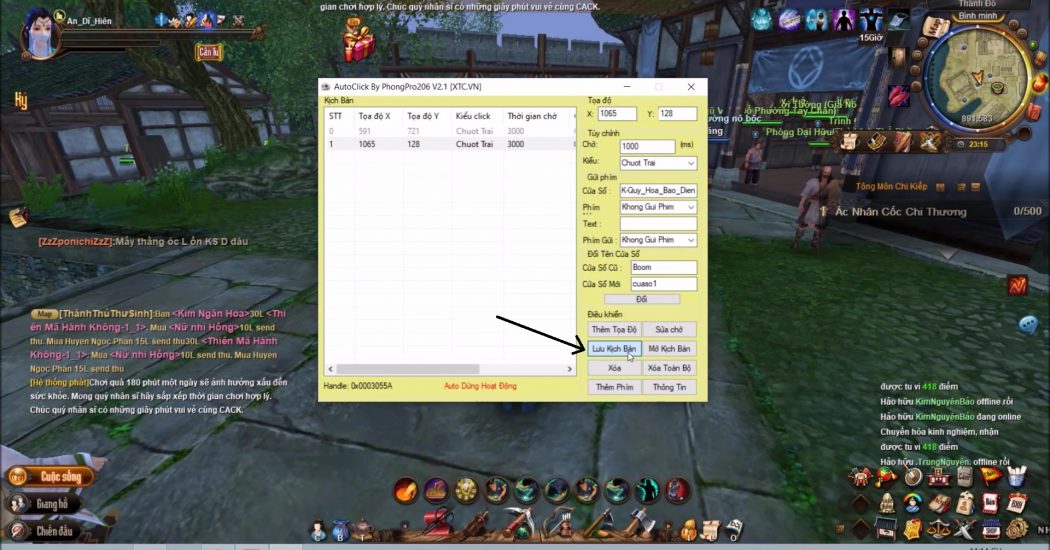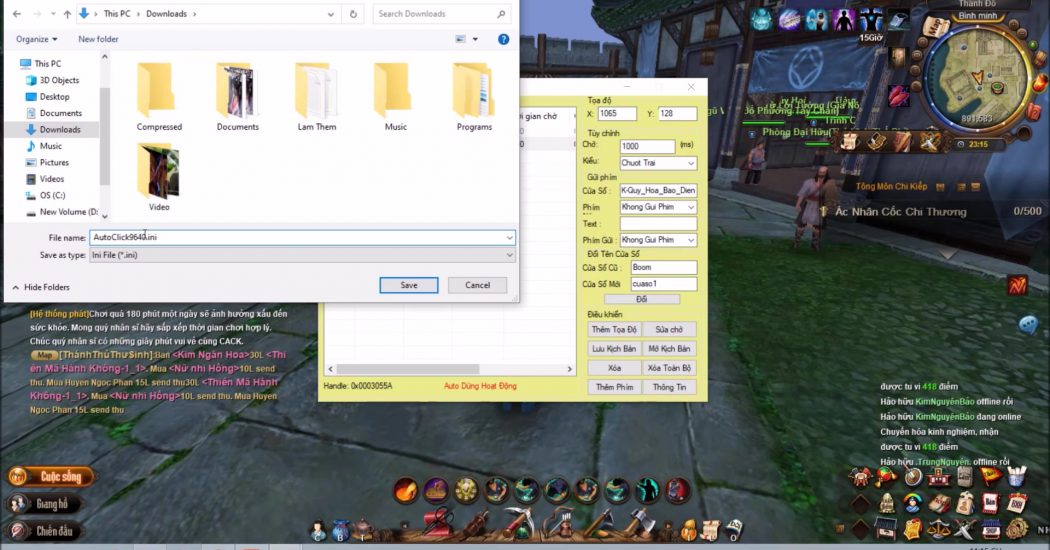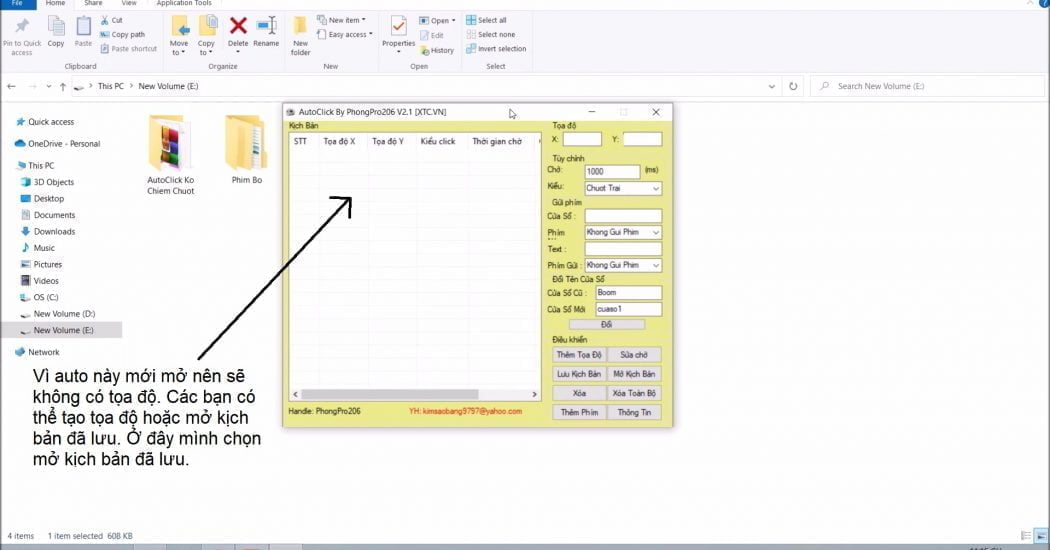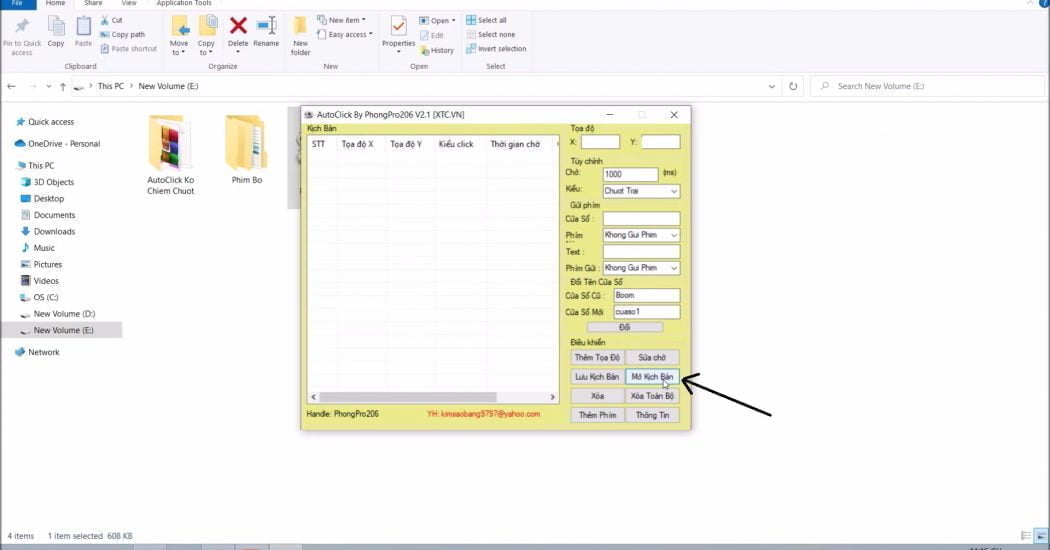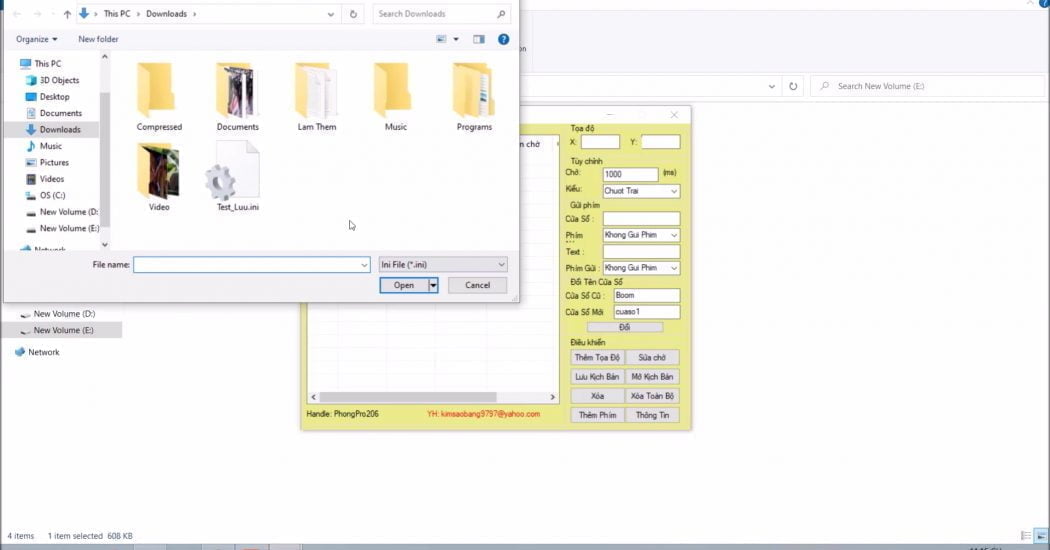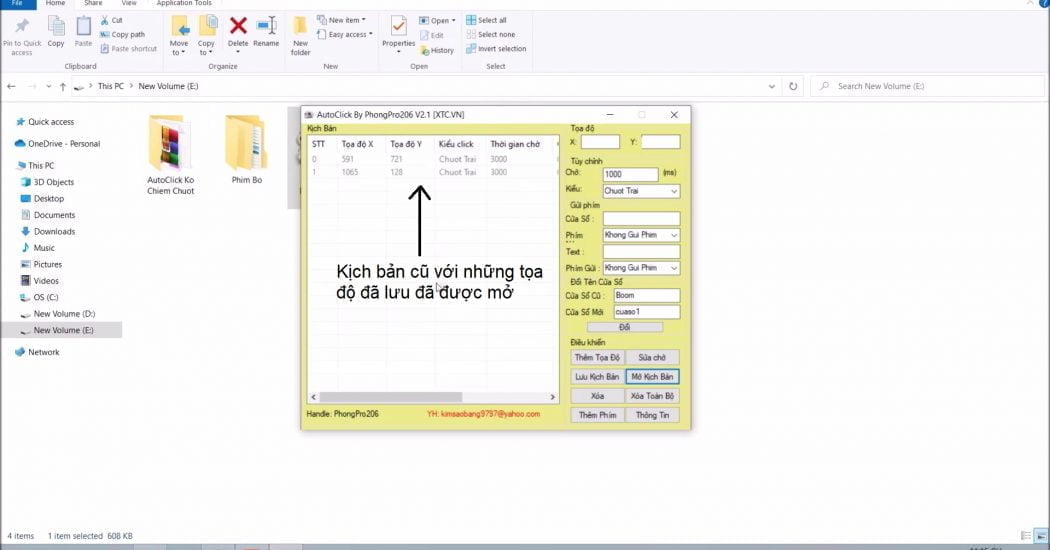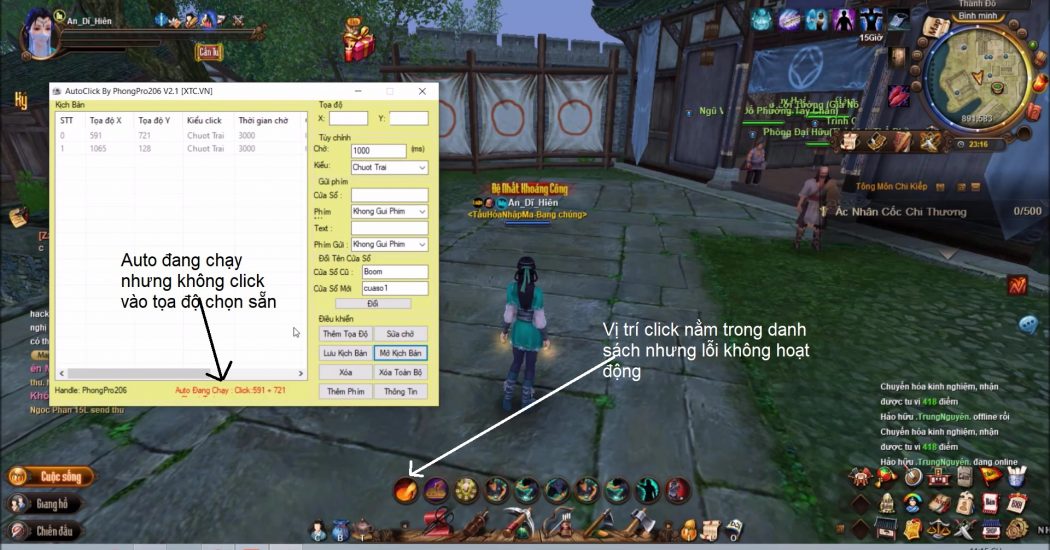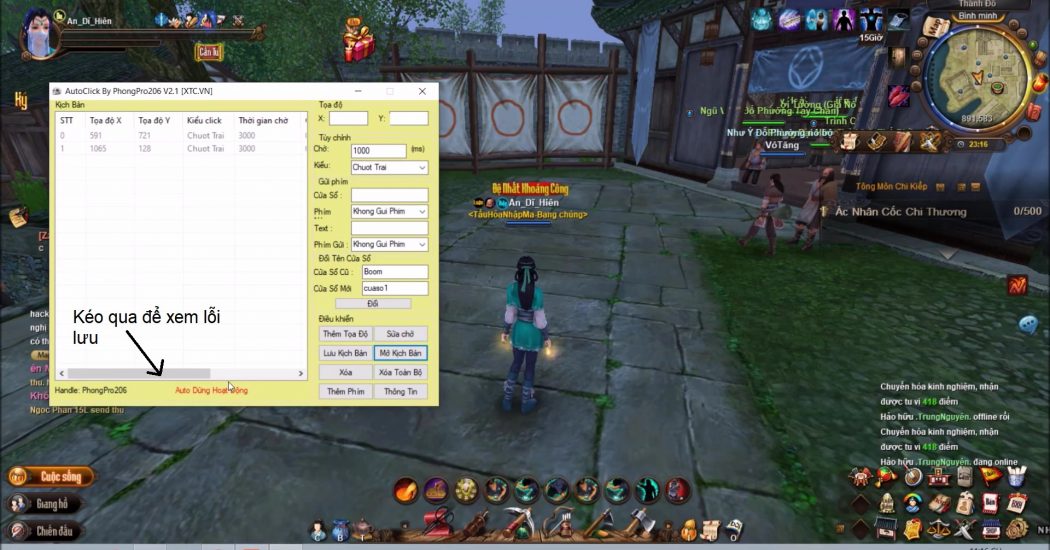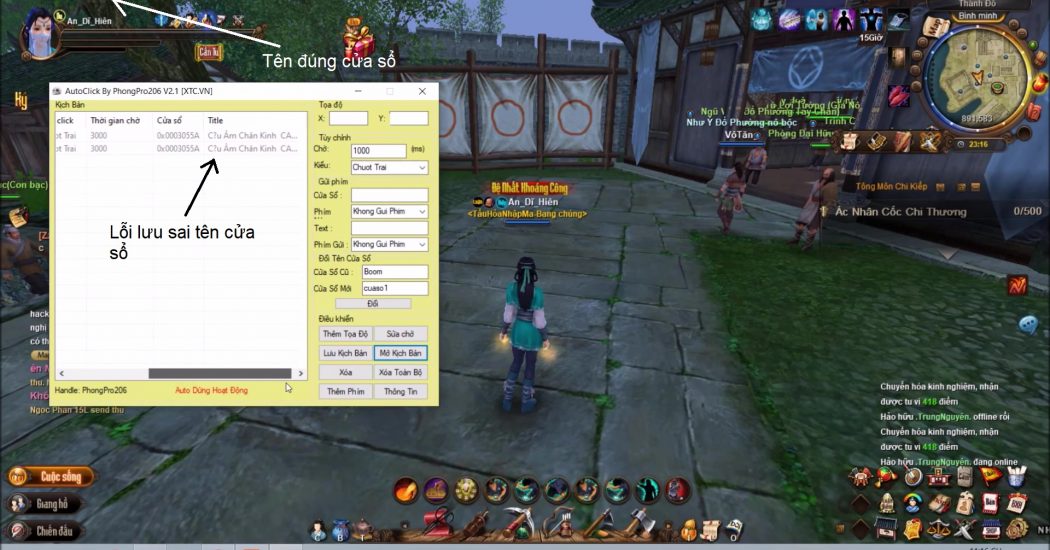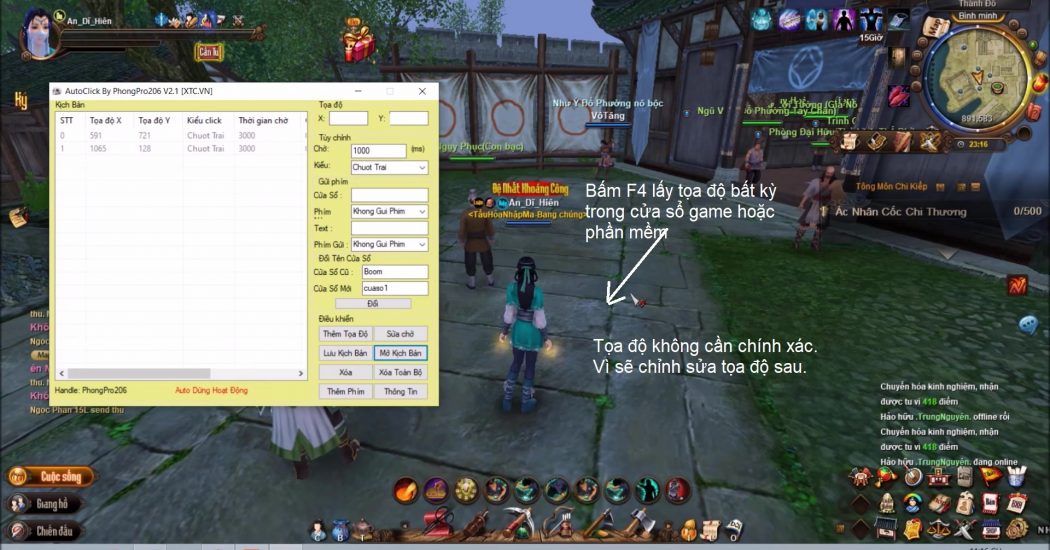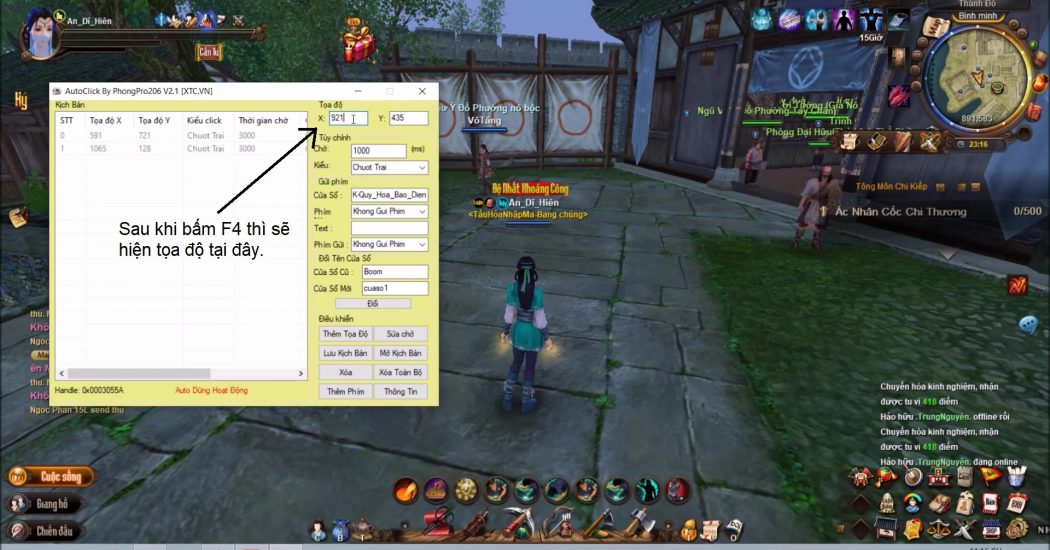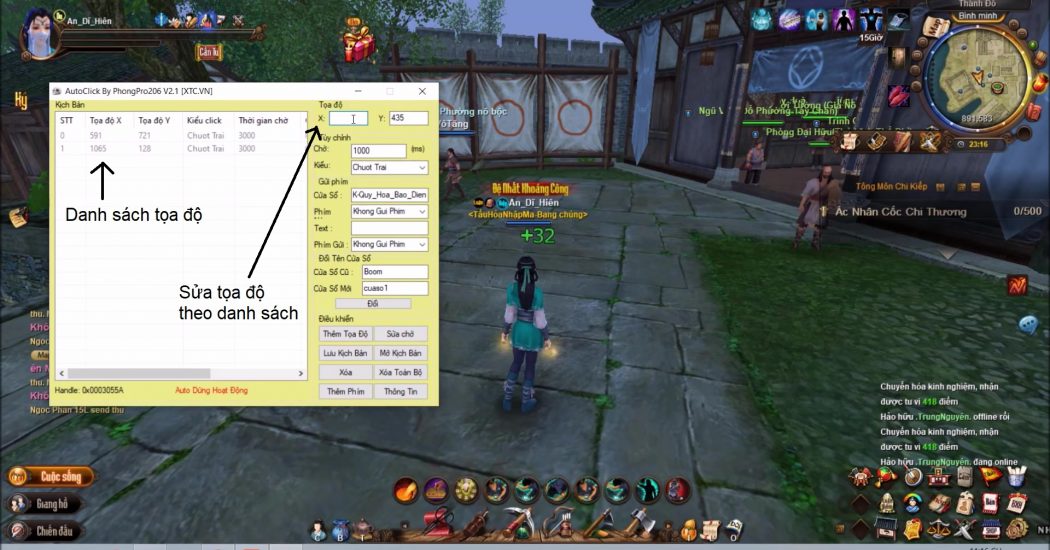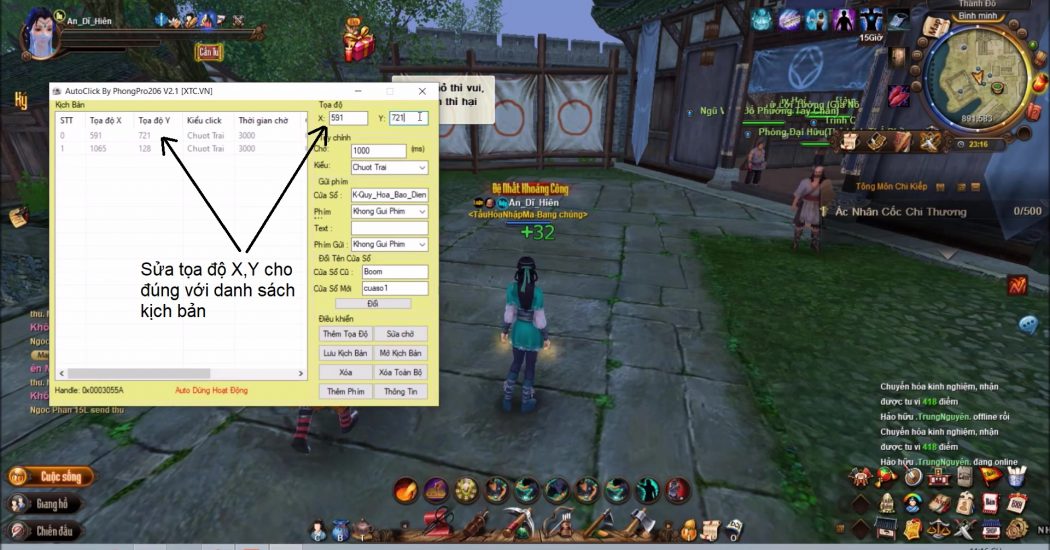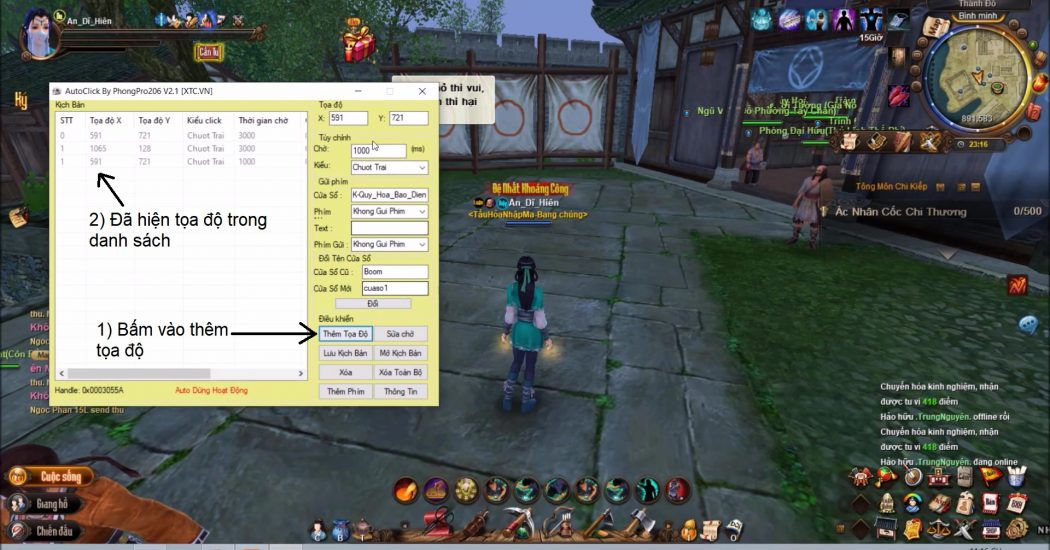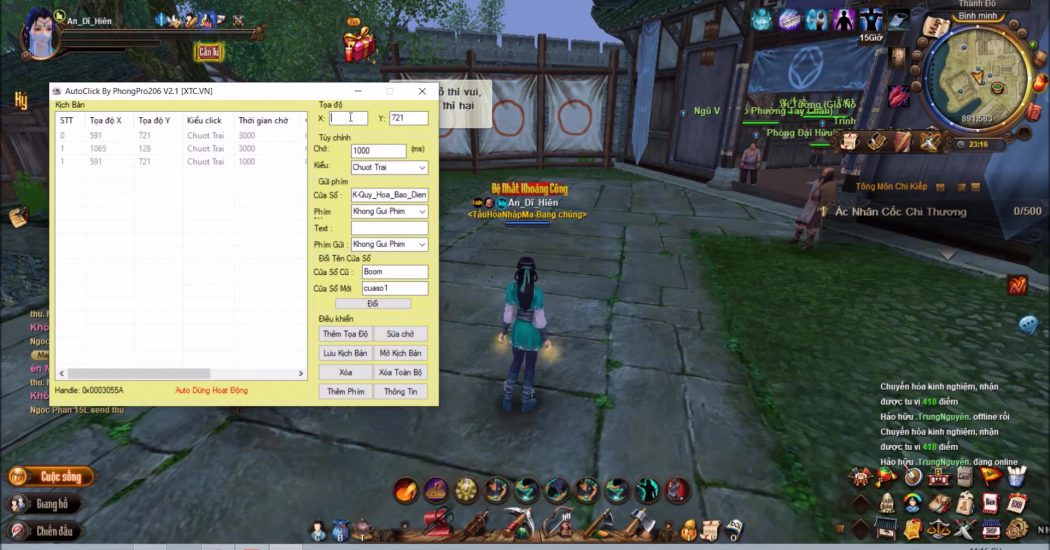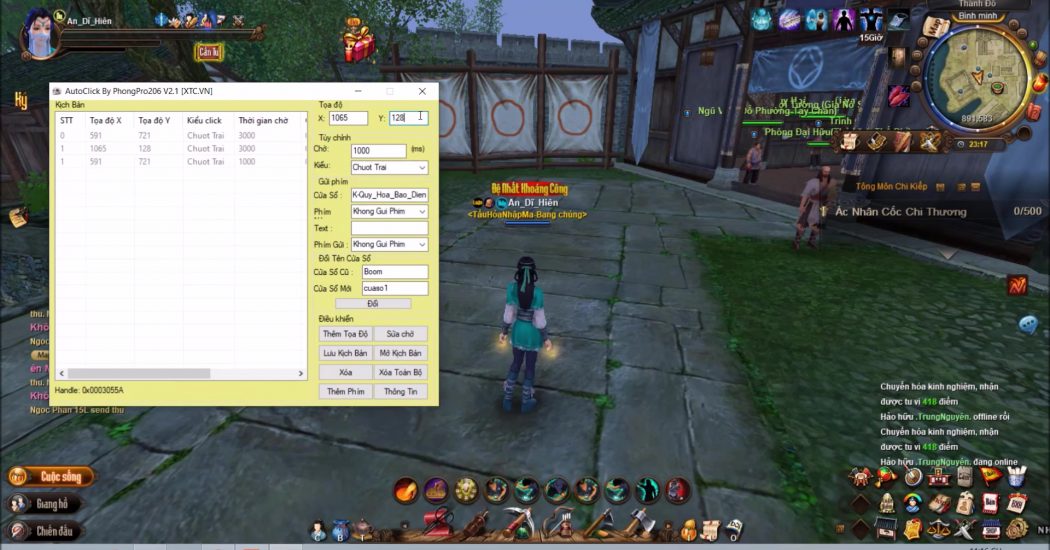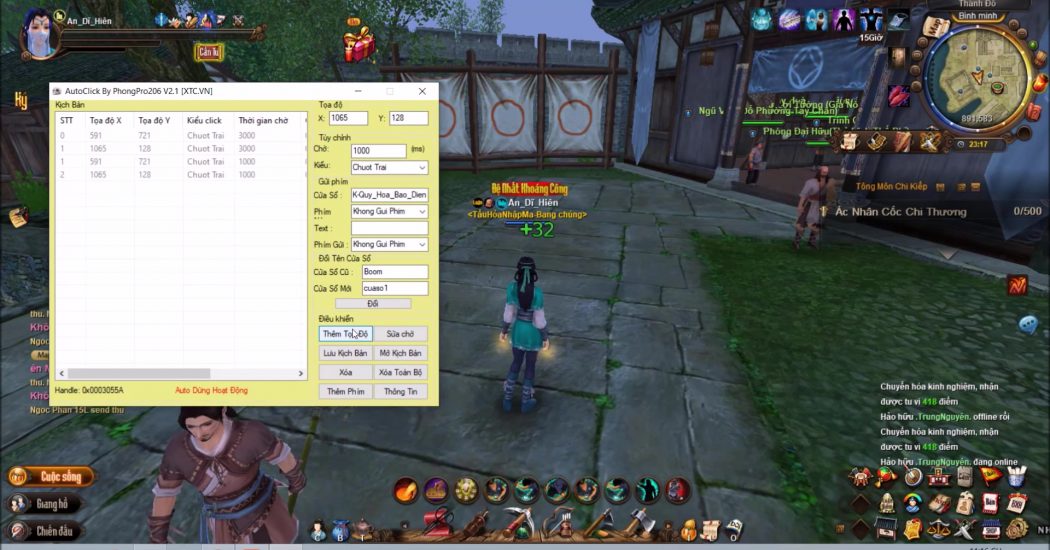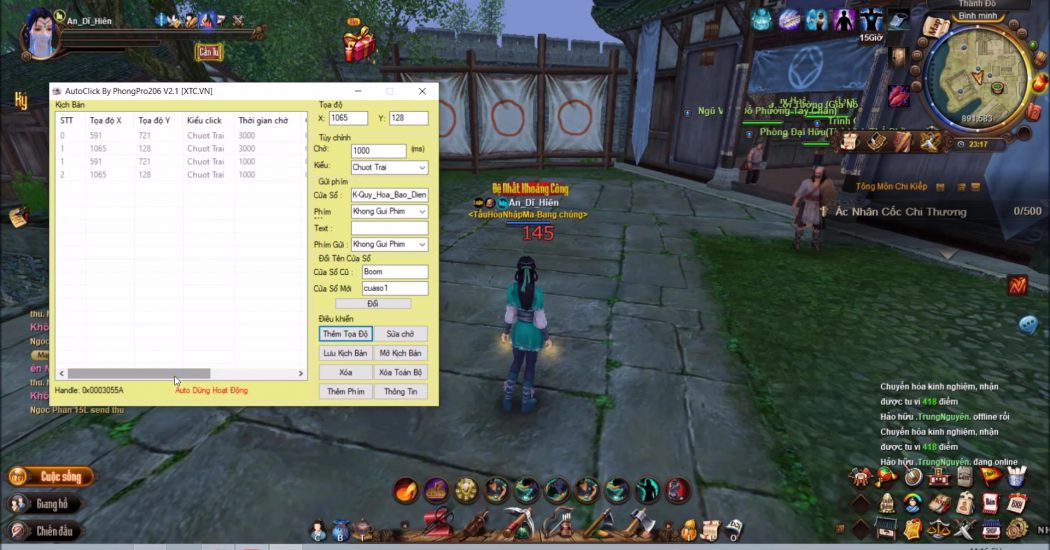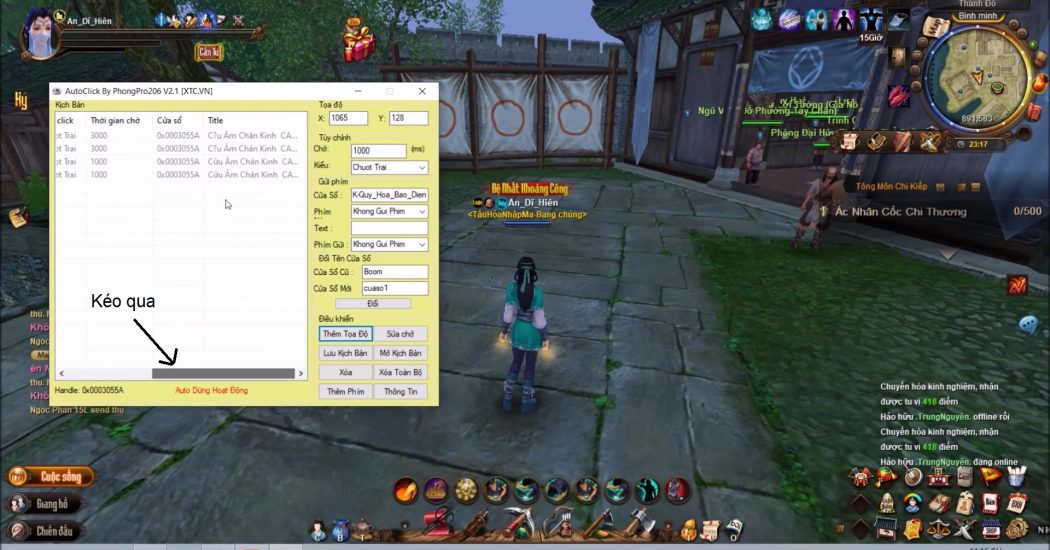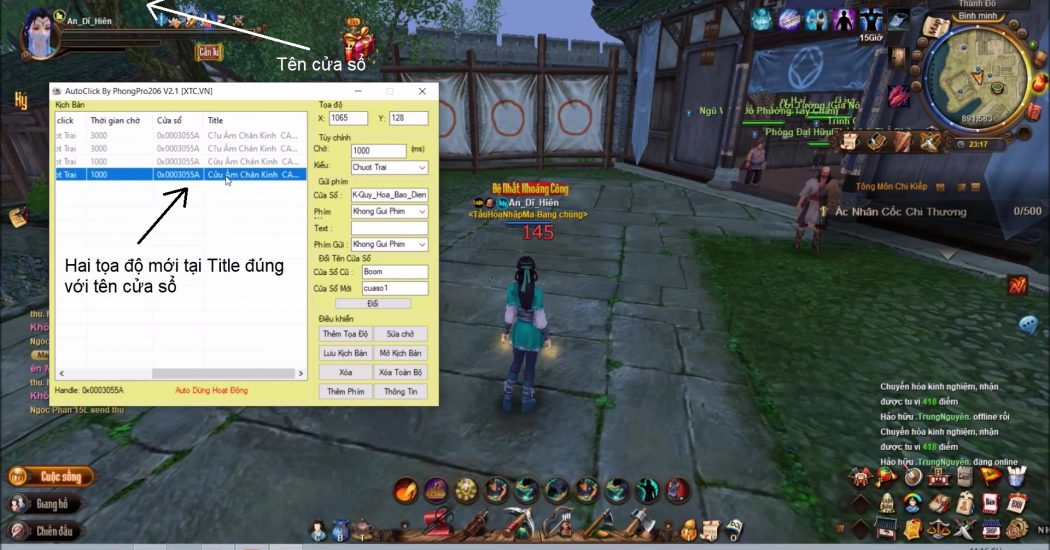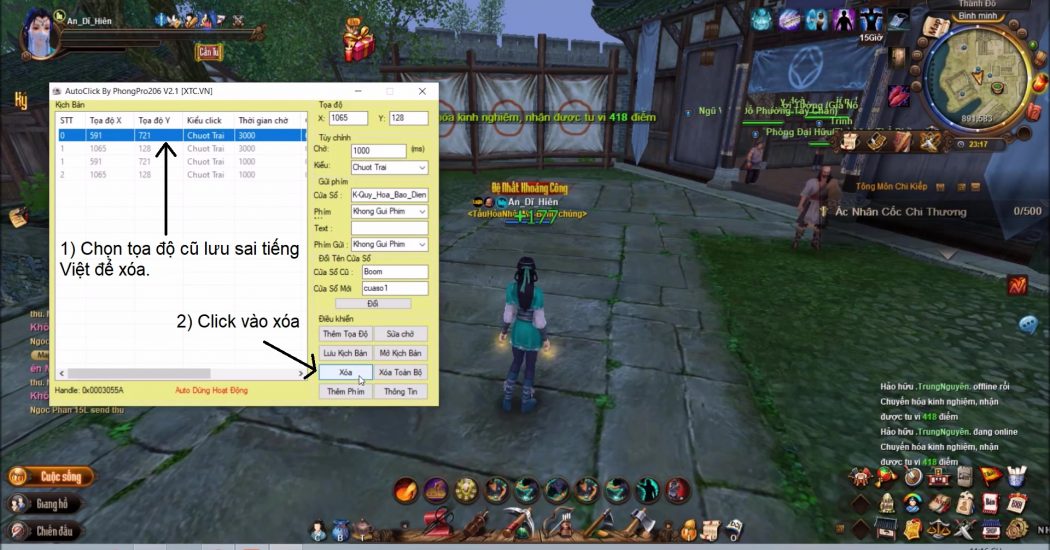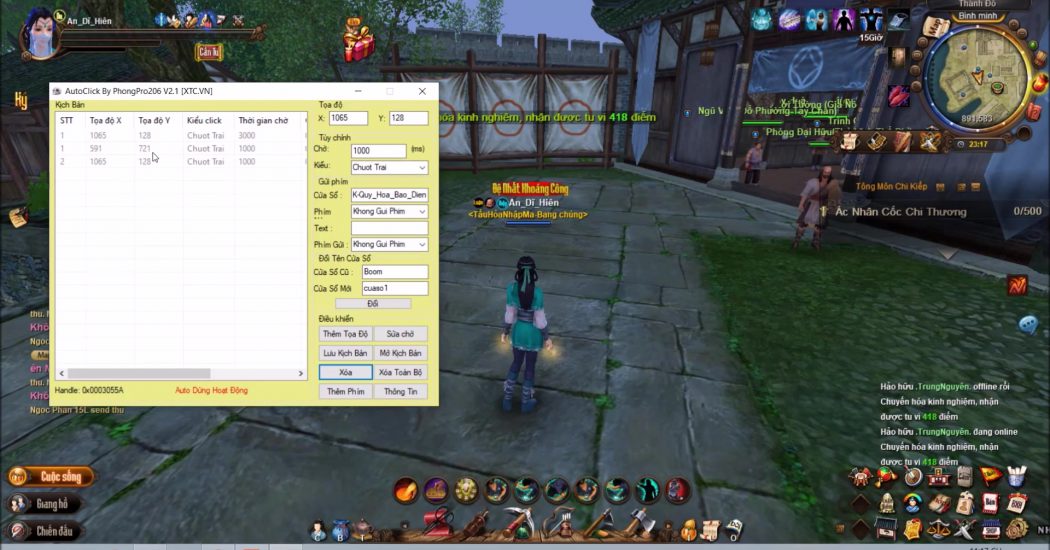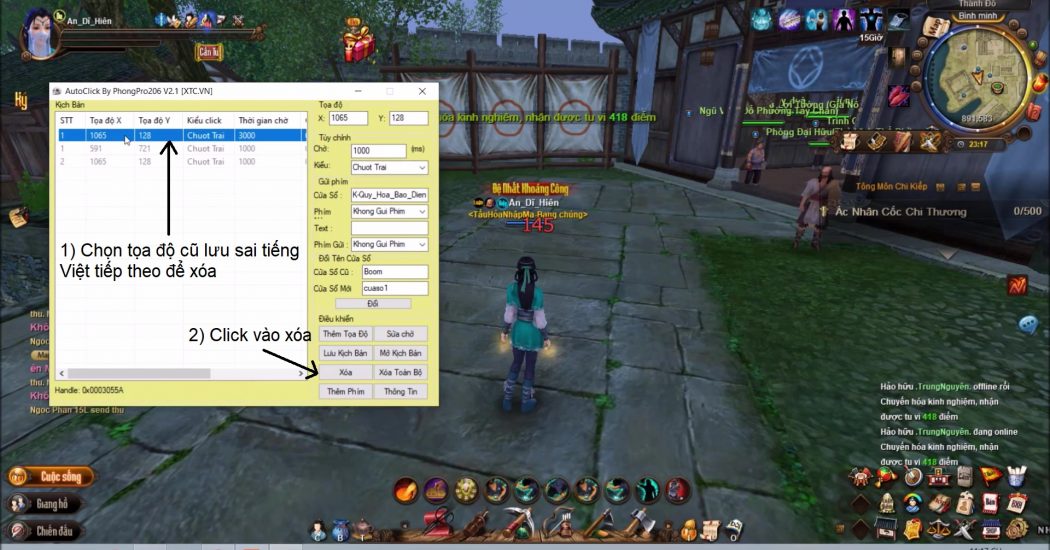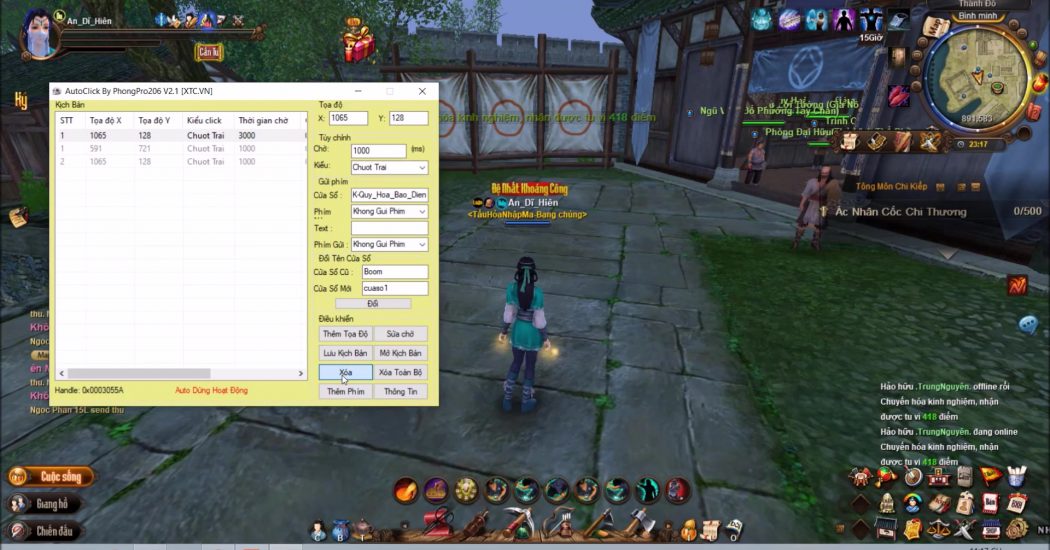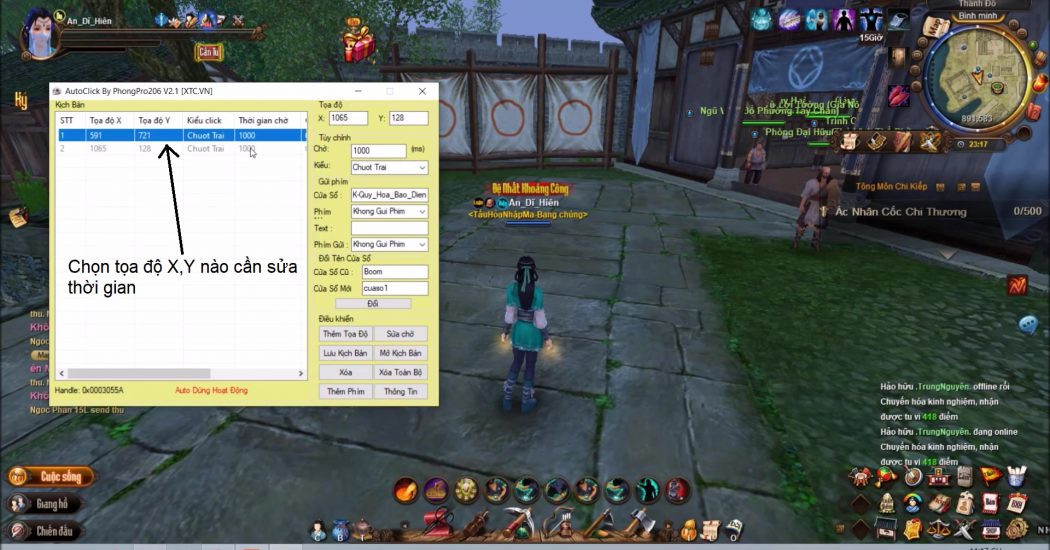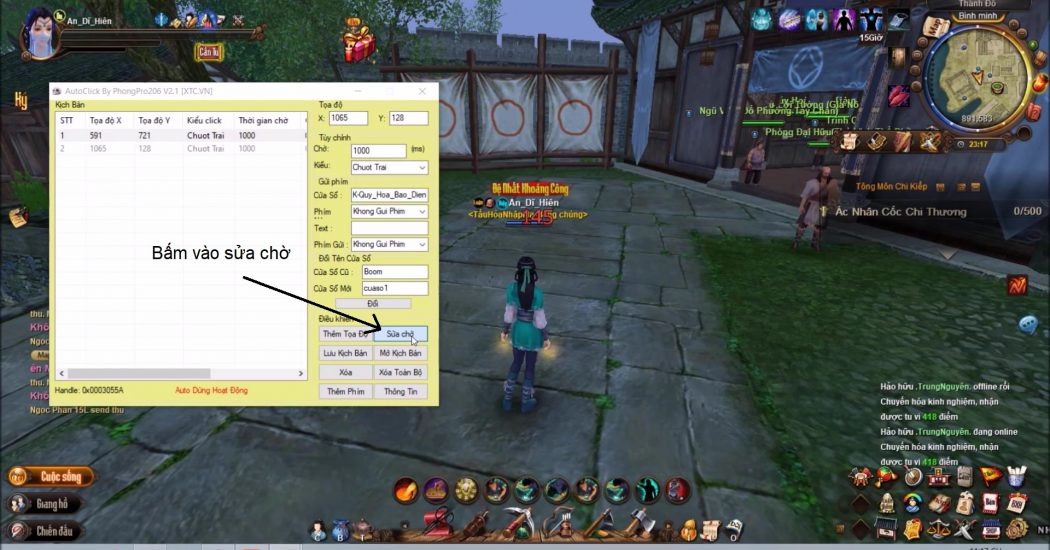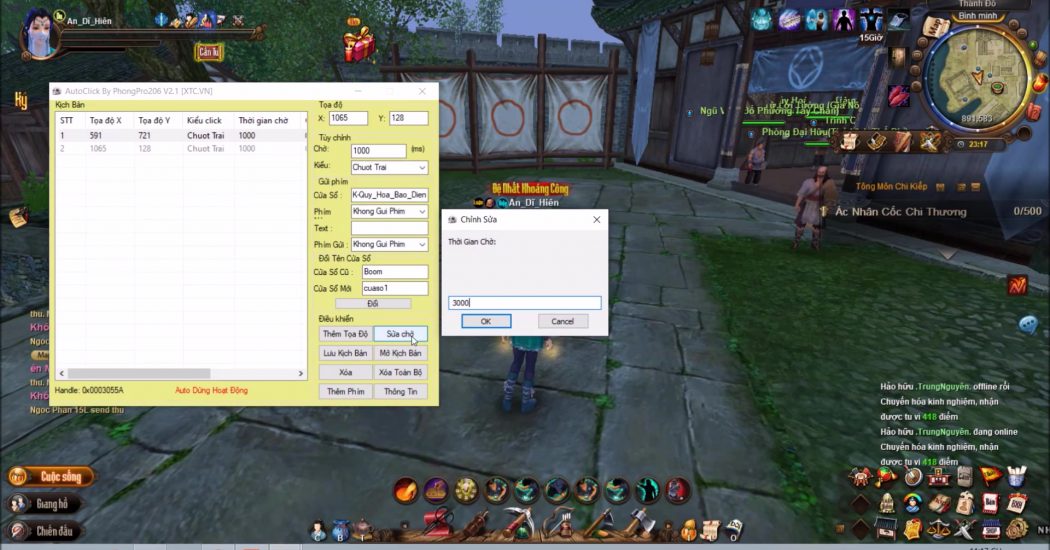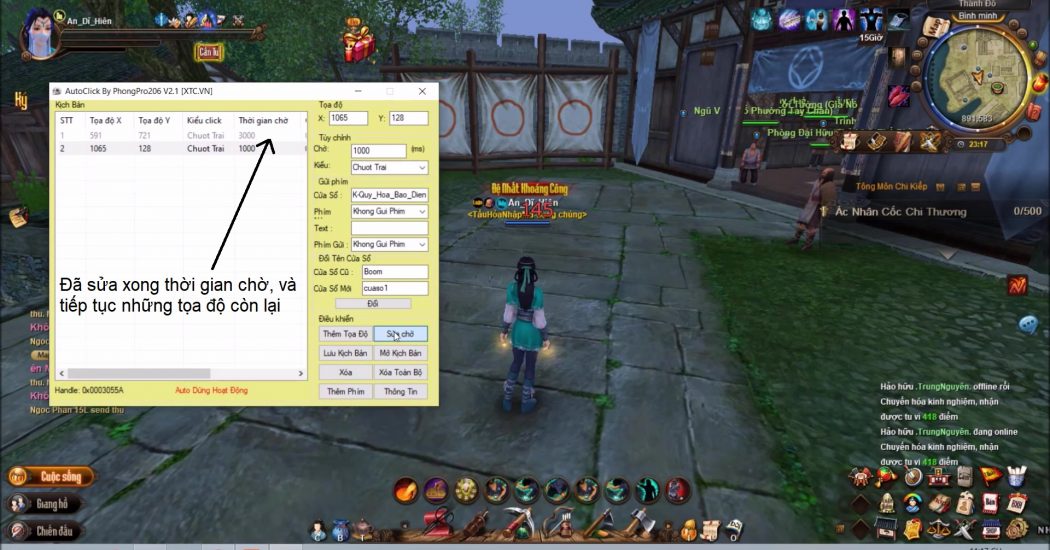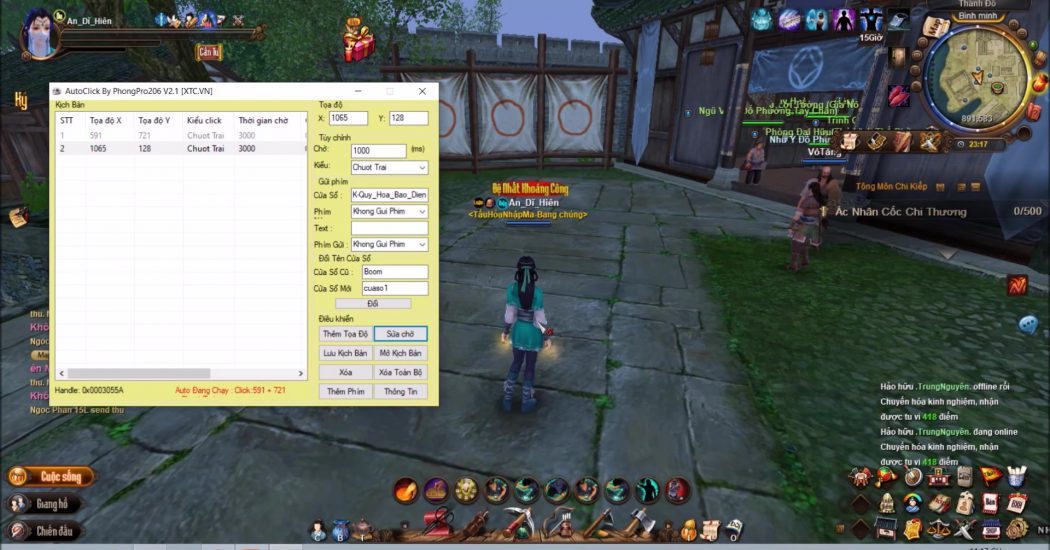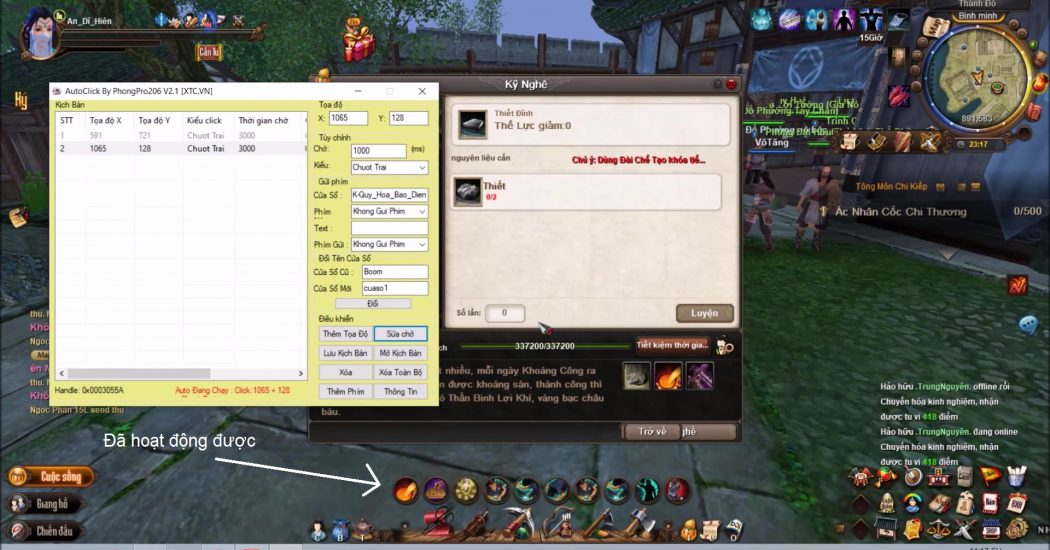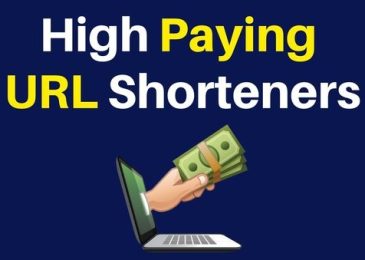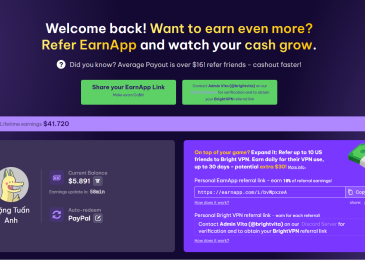Khi cửa sổ game hoặc phần mềm có chữ tiếng Việt thì khi tiến hành lưu lại sẽ bị lỗi do không lưu được những chữ tiếng Việt. Do vậy trong bài viết này mình sẽ hướng dẫn chi tiết cách khắc phục để auto có thể chạy lại bình thường khi mở lại kịch bản nếu lưu cửa sổ game hoặc phần mềm có chữ là tiếng Việt.
Hướng dẫn chi tiết về cách khắc phục auto không chạy khi mở lại kịch bản đã lưu tại AutoClick by PhongPro206 V2.1
I) Link download của phần mềm AutoClick by PhongPro206 V2.1
Mình đã upload phần mềm miễn phí này lên MEGA và các bạn có thể download về tại đây.
Link download dưới đây (các bạn có thể chọn 1 trong 6 link):
01) https://linktop.one/eS0mrpSkLbF6
02) https://linkngon.io/HwPrGXJ8
03) https://site2s.com/px9FpEM
04) https://yeumoney.com/j6St4m
05) https://link2m.com/yDC30Sj
06) https://link4m.com/E0XhH
Mã khóa của link MEGA (nếu bị yêu cầu): M_lFgfEPkYRyngYLhmmYS1fQupbJeAXKmccxRpkZWHc
Lưu ý quan trọng cho các bạn sử dụng hệ điều hành là Win 10:
Click phải vào phần mềm auto và chọn “Run as administrator” như vậy auto mới hoạt động bình thường như trong Win 7 (Win 7 chỉ cần bấm chuột trái bình thường là sẽ mở phần mềm và chạy bình thường).
II) Hướng dẫn sử dụng auto không chiếm chuột bằng AutoClick by PhongPro206 V2.1.exe
Mình đã viết bài hướng dẫn sử dụng auto không chiếm chuột bằng AutoClick by PhongPro206 V2.1.exe và mời các bạn ghé xem tại link này.
III) Xem nguyên nhân auto không chạy được khi mở lại kịch bản đã lưu tại AutoClick by PhongPro206 V2.1
1) Lưu kịch bản để sử dụng cho lần sau
2) Mở kịch bản cũ đã lưu để sử dụng lại
3) Bật F1 thì thấy chương trình vẫn chạy nhưng auto nó không hoạt động click vào những tọa độ đã lưu trong danh sách
4) Xem nguyên nhân về lỗi không chạy được auto
IV) Cách khắc phục auto không chạy được khi mở lại kịch bản đã lưu tại AutoClick by PhongPro206 V2.1
1) Lấy tọa độ bất kỳ trong cửa sổ game hoặc phần mềm
2) Sửa tọa độ theo đúng danh sách của kịch bản
3) Bấm vào thêm tọa độ
4) Tiếp tục những tọa độ còn lại (cách làm xem bước 1 và 2)
5) Kiểm tra lại việc đã lưu đúng tiếng Việt
6) Xóa hết những tọa độ cũ lưu sai tiếng Việt
7) Bấm vào sửa chờ để chỉnh lại thời gian phù hợp cho mỗi lần click
8) Xem kết quả (bấm F1 để chạy chương trình, F2 để dừng chương trình)
9) Xem lại video về cách khắc phục auto không chạy khi mở lại kịch bản đã lưu tại AutoClick by PhongPro206 V2.1 tại Youtube
Kết thúc
Cám ơn các bạn đã dành thời gian quý báu theo dõi bài viết này của mình.